صفحه قفل را در ویندوز 7 غیرفعال کنید
تقریبا هر کاربر کاری را در کامپیوتر انجام می دهد و فایل هایی را ذخیره می کند که می خواهد از چشم خیره کننده پنهان شود. این ایده آل برای کارکنان اداری و والدین با کودکان خردسال است. برای محدود کردن دسترسی بیگانه به حسابهایشان، توسعه دهندگان ویندوز 7 از صفحه قفل پیشنهاد کرده اند - با وجود سادگی آن، این مانع جدی برای دسترسی غیر مجاز است.
اما چه افرادی که تنها کاربران یک کامپیوتر خاص هستند، چه کاری انجام می دهند و به طور مداوم روی صفحه قفل در طول زمان خاموش شدن سیستم کمترین زمان را می گیرند؟ علاوه بر این، هر بار که رایانه روشن می شود، به نظر می رسد حتی اگر یک رمز عبور تنظیم نشده باشد، زمان گرانباری طول می کشد که کاربر قبلا آن را بارگذاری کرده است.
محتوا
صفحه نمایش قفل صفحه نمایش را در ویندوز 7 غیرفعال کنید
چندین روش برای سفارشی کردن نمایش صفحه قفل وجود دارد - آنها بستگی به نحوه فعال بودن آن در سیستم دارد.
روش 1: محافظ صفحه نمایش را در «شخصی سازی» خاموش کنید.
اگر پس از یک زمان بیکاری در کامپیوتر شما، محافظ صفحه نمایش روشن می شود و هنگامی که از آن خارج می شوید، از شما درخواست می شود یک رمز عبور برای کار بیشتر وارد کنید - این مورد شماست.
- در یک نقطه خالی از دسکتاپ، دکمه سمت راست ماوس را فشار دهید، از منوی کشویی گزینه "Personalization" را انتخاب کنید .
- در پنجره «Personalization» که در پایین صفحه قرار دارد، دکمه «Screen Saver» را کلیک کنید.
- در "تنظیمات Screen Saver Settings"، ما علاقه مند به یک تیک با عنوان "شروع از صفحه ورود به سیستم" خواهد شد . اگر آن فعال باشد، پس از هر خاموش شدن محافظ صفحه نمایش، صفحه نمایش قفل کاربر را مشاهده خواهید کرد. لازم است آن را حذف کنید، اقدامات را با دکمه «اعمال» اصلاح کنید و در نهایت تغییرات را با کلیک روی «تأیید» تایید کنید .
- اکنون هنگامی که از محافظ صفحه نمایش خارج میشوید، کاربر بلافاصله به دسکتاپ میرسد. شما نیازی به راه اندازی مجدد کامپیوتر ندارید، تغییرات فورا اعمال خواهد شد. توجه داشته باشید که این تنظیم باید برای هر موضوع و کاربر به طور جداگانه تکرار شود، اگر چندین از آنها با چنین پارامترهایی وجود داشته باشد.

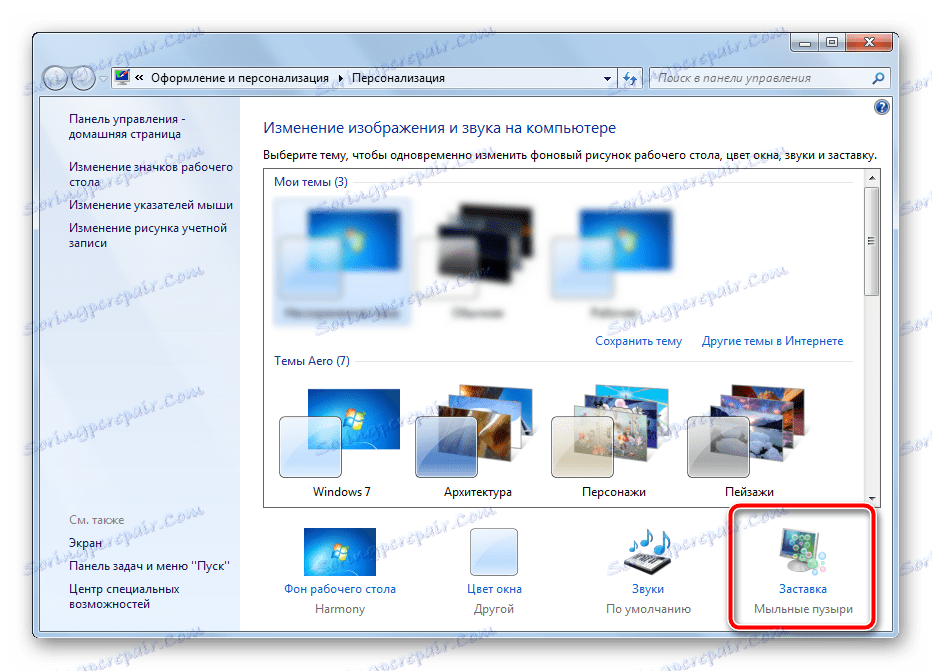
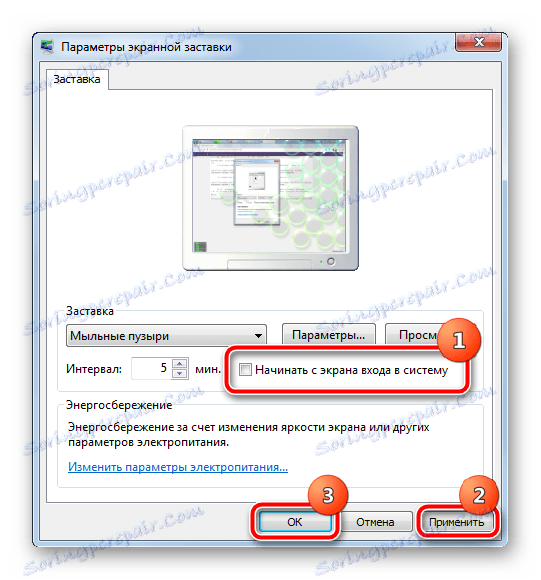
روش 2: هنگامی که کامپیوتر را روشن می کنید، محافظ صفحه نمایش را خاموش کنید
این یک تنظیم جهانی است، برای کل سیستم معتبر است، بنابراین فقط یک بار تنظیم می شود.
- در صفحه کلید، به طور همزمان دکمه های "Win" و "R" را فشار دهید. در نوار جستجو پنجره ای که ظاهر می شود، دستور
netplwizرا وارد کنید و "Enter" را فشار دهید. - در پنجره ای که باز می شود، گزینه "نیاز به نام کاربری و رمز عبور" را انتخاب کرده و روی دکمه "اعمال" کلیک کنید.
- در پنجره ای که ظاهر می شود، ما نیاز به وارد کردن رمز عبور کاربر فعلی (یا هر جایی که ورود به سیستم خودکار هنگام روشن شدن کامپیوتر لازم است) را مشاهده می کنیم. رمز عبور را وارد کنید و روی OK کلیک کنید.
- در پنجره دوم، باقی مانده در پس زمینه، همچنین دکمه OK را فشار دهید .
- راه اندازی مجدد کامپیوتر در حال حاضر زمانی که سیستم را روشن می کنید، رمز عبور که قبلا مشخص شده است را وارد کنید، کاربر به طور خودکار شروع به بارگذاری می کند

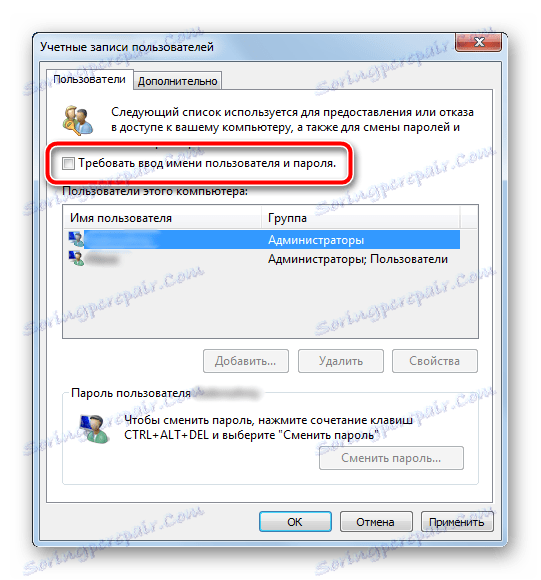
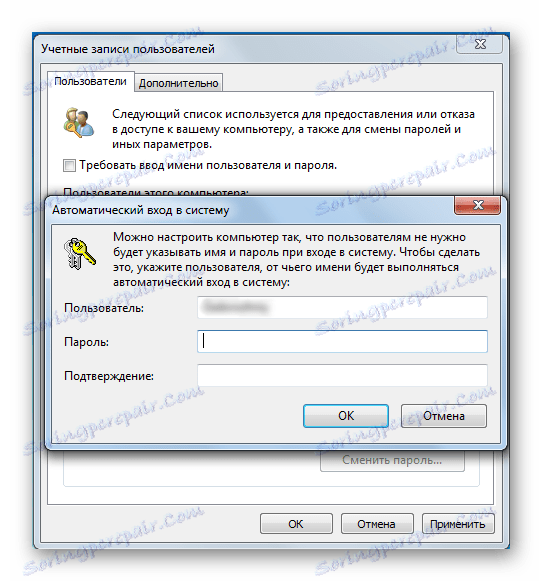
پس از عملیات انجام شده، صفحه قفل تنها در دو مورد ظاهر می شود - زمانی که دستی توسط ترکیبی از دکمه های Win و L و یا از طریق منوی Start فعال می شود و همچنین هنگام تغییر از یک رابط کاربر به دیگری.
غیرفعال کردن صفحه قفل ایده آل برای کاربران کامپیوتر تک تنها زمانی است که می خواهند زمان صرفه جویی در هنگام روشن کردن کامپیوتر و خروج از محافظ صفحه نمایش را داشته باشند.